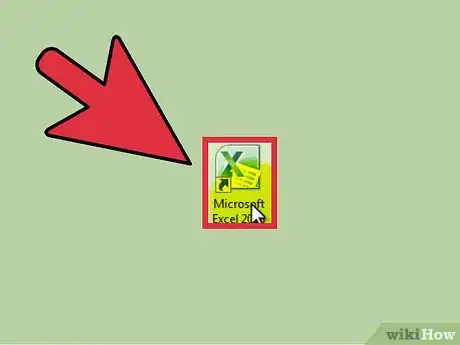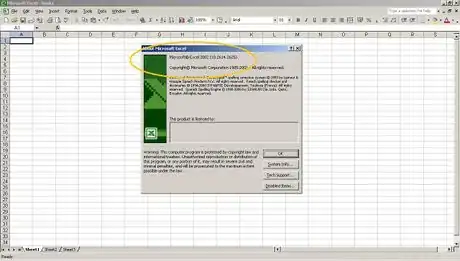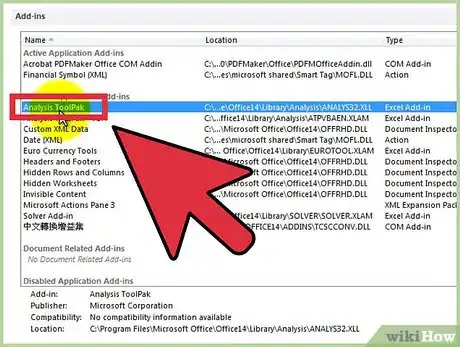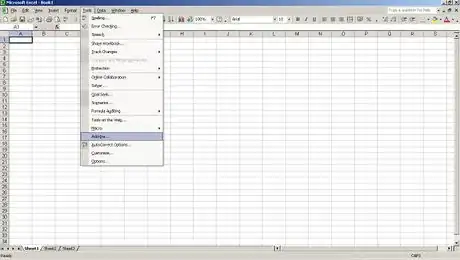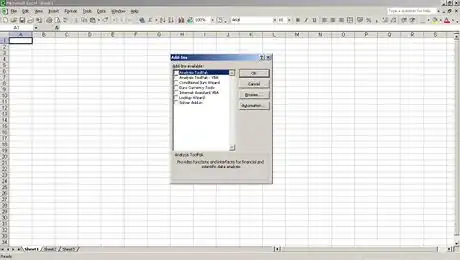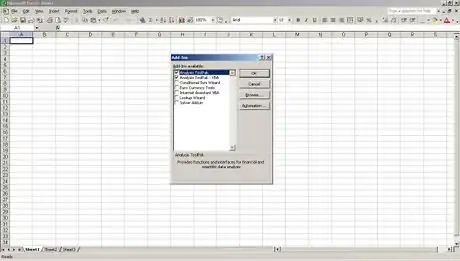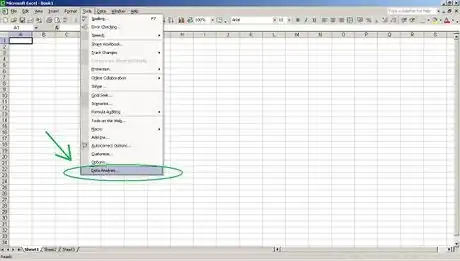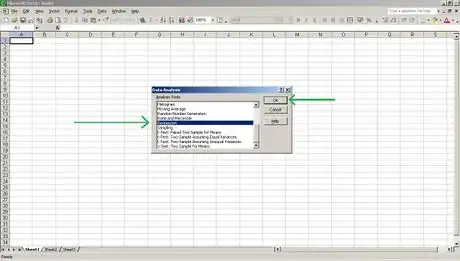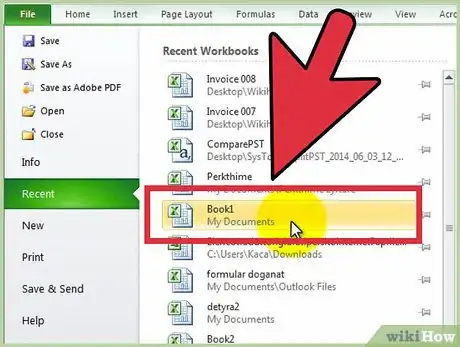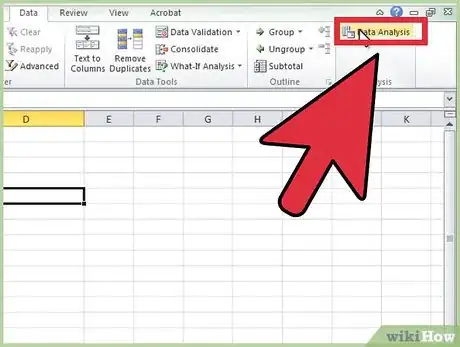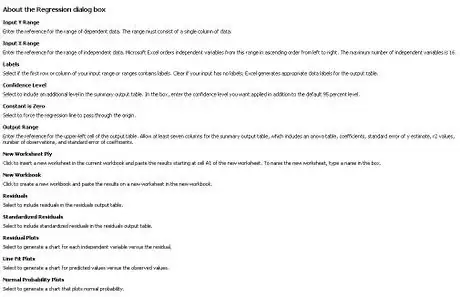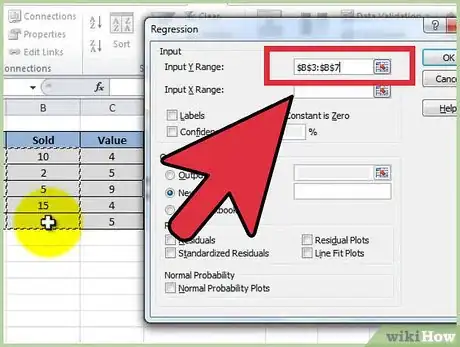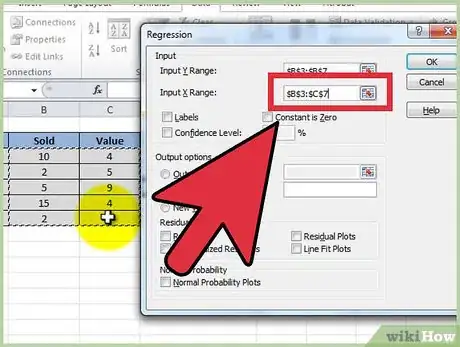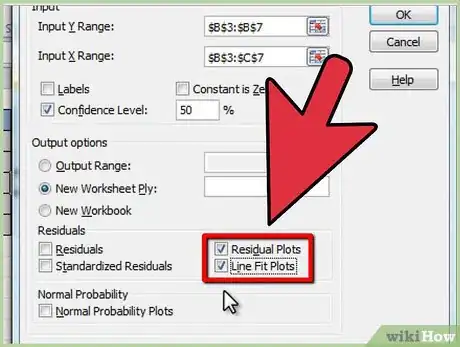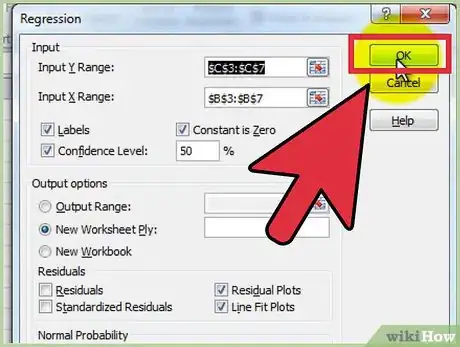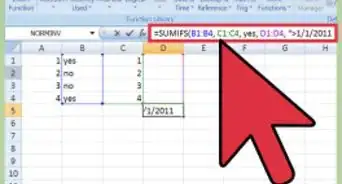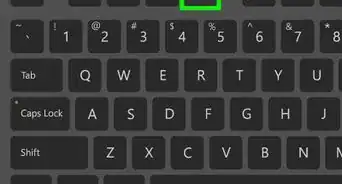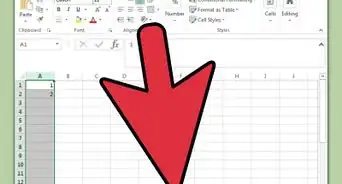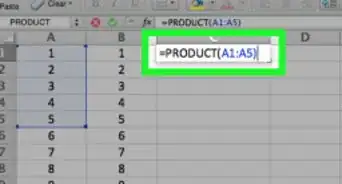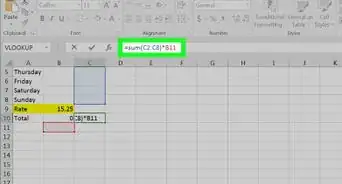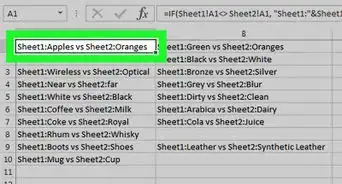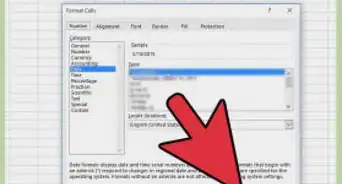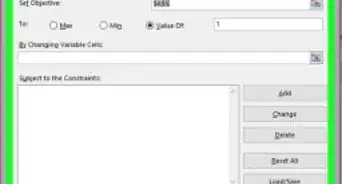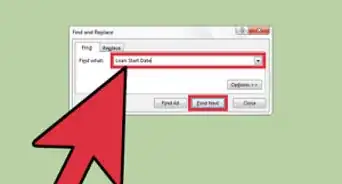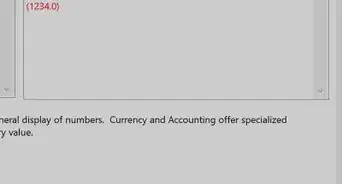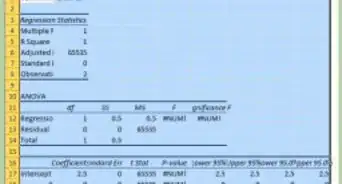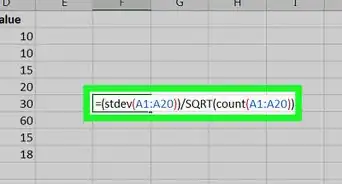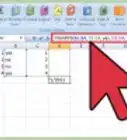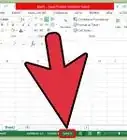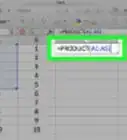X
wikiHow es un "wiki", lo que significa que muchos de nuestros artículos están escritos por varios autores. Para crear este artículo, autores voluntarios han trabajado para editarlo y mejorarlo con el tiempo.
Este artículo ha sido visto 38 135 veces.
Excel es una gran opción para hacer regresiones múltiples si no tienes acceso a software estadístico avanzado. El proceso es rápido y fácil de aprender.
Pasos
-
1Abre Microsoft Excel.
-
2Comprueba que el paquete de herramientas "Análisis de datos" esté activado haciendo clic en la pestaña "Datos". Si no ves esta opción, deberás habilitar el complemento de la siguiente manera:
- Abre el menú "Archivo" (o presiona Alt+A) y selecciona "Opciones".
- Haz clic en "Complementos" en el lado izquierdo de la ventana.
- Haz clic en "Ir" junto a la opción "Administrar: Complementos de Excel". Está en la parte inferior de la ventana.
- En la nueva ventana, marca la casilla que está junto a "Herramientas para análisis" y haz clic en "Aceptar".
- El complemento ahora estará habilitado.
-
3Ingresa los datos o abre tu archivo de datos. Los datos deben estar ordenados en columnas inmediatamente adyacentes entre sí y las etiquetas deben ir en la primera fila de cada columna.
-
4Selecciona la pestaña "Datos" y haz clic en "Análisis de datos" en el grupo "Análisis" (probablemente lo encontrarás en el extremo derecho de la pestaña de opciones "Datos" o cerca de ahí).
-
5Ingresa los datos dependientes (Y) colocando primero el cursor en el campo "Rango Y de entrada" y luego seleccionando en el libro la columna de datos.
-
6Las variables independientes se ingresan colocando primero el cursor en el campo "Rango X de entrada" y luego seleccionando varias columnas del libro (por ejemplo, $C$1:$E$53).
- ACLARACIÓN: las columnas de datos de la variable independiente DEBEN estar adyacentes entre sí para que la entrada se realice correctamente.
- Si vas a usar etiquetas (que, una vez más, deben ir en la primera fila de cada columna), haz clic en la casilla que está junto a "Etiquetas".
- El nivel de confianza predeterminado es de 95 %. Si deseas cambiar este valor, haz clic en la casilla que está junto a "Nivel de confianza" y modifica el valor adyacente.
- Escribe un nombre en el campo "En una hoja nueva" que está debajo de "Opciones de salida".
-
7Selecciona las opciones deseadas en la categoría "Residuales". Para crear salidas residuales gráficas, selecciona las opciones "Gráficos de residuales" y "Curva de regresión ajustada".
-
8Haz clic en "Aceptar" y se realizará el análisis.Anuncio
Acerca de este wikiHow
Anuncio